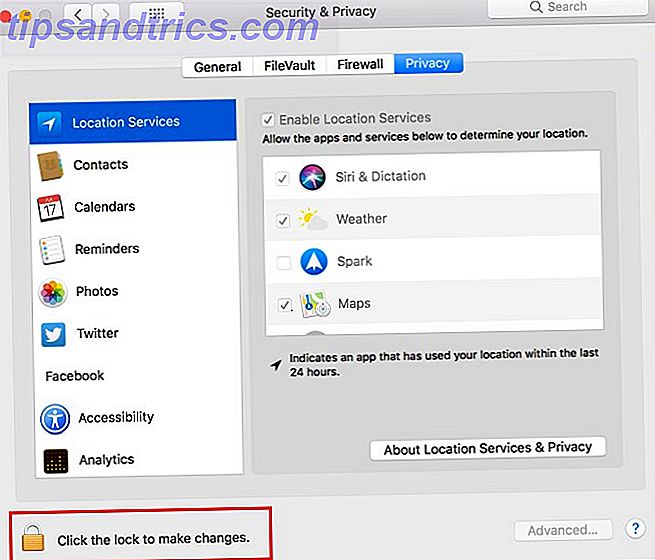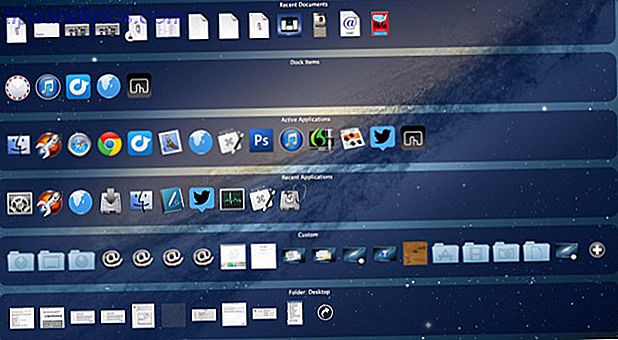Δεν υπάρχει καμία άρνηση της δύναμης των επιχειρηματιών αναζήτησης Google Πώς να χρησιμοποιήσετε σωστά τους χειριστές αναζήτησης της Google Πώς να χρησιμοποιήσετε σωστά τους χειριστές αναζήτησης της Google Με τους φορείς εκμετάλλευσης μπορείτε να εμφανίζετε αποτελέσματα που αφορούν μόνο συγκεκριμένους ιστότοπους, , ή ακόμα και να αποκλείσετε εντελώς μια λέξη από τα αποτελέσματά σας. Όταν ελέγχετε τη χρήση της Google ... Διαβάστε περισσότερα. Με λίγη πρόσθετη προσπάθεια, μπορείτε να βεβαιωθείτε ότι βρίσκετε ακριβώς το περιεχόμενο που αναζητάτε - και ένας τρόπος να το κάνετε είναι να αποκλείσετε τα αποτελέσματα από ιστότοπους που δεν σας ενδιαφέρουν.
Γίνετε μέλος στο ενημερωτικό δελτίο μας και ξεκλειδώστε το φύλλο εξαπάτησης "Κορυφαία συντομεύσεις πληκτρολογίου αναζήτησης Google" τώρα!
Αυτό θα σας υπογράψει στο newsletter μας
Εισαγάγετε το Email σας Ξεκλειδώστε Διαβάστε την πολιτική απορρήτου μαςΠώς να εξαιρέσετε λέξεις-κλειδιά στα αποτελέσματα αναζήτησης Google
Όταν πρόκειται να αποκλείσετε συγκεκριμένες λέξεις-κλειδιά ή στοιχεία από τα αποτελέσματα αναζήτησης, το μόνο που χρειάζεται να κάνετε είναι να τοποθετήσετε ένα παύλα μπροστά από τη λέξη χωρίς χώρο.
Έτσι αν θέλετε να αναζητήσετε άρθρα σχετικά με τους φακούς μακροσκοπικής φωτογραφίας, αλλά δεν θέλετε τίποτα για τη Nikon, θα χρησιμοποιούσατε το ακόλουθο ερώτημα αναζήτησης:
"Μακροσκοπικοί φακοί"
Τρόπος εξαίρεσης τομέων στα αποτελέσματα αναζήτησης Google
Αν ενδιαφέρεστε περισσότερο να αποκλείσετε συγκεκριμένες πηγές, υπάρχουν δύο τρόποι να το κάνετε αυτό.
Η πρώτη μέθοδος είναι ίδια με την εξαίρεση των λέξεων-κλειδιών. Αν ψάχνετε για συνδέσμους σχετικά με το Raspberry Pi αλλά δεν θέλετε συνδέσμους Wikipedia, μπορείτε να χρησιμοποιήσετε μόνο:
"Βαμβάκι pi-wikipedia"
Το πρόβλημα με αυτή τη μέθοδο είναι ότι εάν ένα άρθρο σε άλλο ιστότοπο αναφέρει το Wikipedia στο άρθρο του, αυτός ο σύνδεσμος θα αποκλειστεί επίσης από τα αποτελέσματα αναζήτησης και αυτό δεν θέλουμε.
Αντ 'αυτού, η δεύτερη μέθοδος είναι να χρησιμοποιήσετε έναν χειριστή αναζήτησης που αποκλείει συγκεκριμένα τις διευθύνσεις URL. Το ερώτημα θα έμοιαζε έτσι:
"Βατόμουρο pi -site: wikipedia.org"
Χρησιμοποιώντας αυτήν τη μέθοδο, μπορείτε επίσης να εξαιρέσετε υποτομείς ή συγκεκριμένες ιστοσελίδες και να λάβετε ακόμη αποτελέσματα από άλλους υποτομείς και άλλες ιστοσελίδες στον ίδιο τομέα.
Αυτά επίσης λειτουργούν σε άλλες μηχανές αναζήτησης
Αν προτιμάτε να μην χρησιμοποιείτε το Google, αυτοί οι χειριστές αναζήτησης εργάζονται σε άλλες μεγάλες μηχανές αναζήτησης όπως οι Bing και DuckDuckGo.
Παρόλο που οι Λειτουργοί αναζήτησης της Google έρχονται πραγματικά χρήσιμοι καθώς αναζητάτε στον ιστό, μην ξεχνάτε ότι μπορείτε επίσης να επωφεληθείτε πλήρως από αυτές τις λειτουργίες όταν χρησιμοποιείτε άλλα προϊόντα της Google, συμπεριλαμβανομένων των Gmail 5 Advanced Search Gmail Operators πρέπει να ξέρετε 5 Advanced Gmail Search Χειριστές που πρέπει να γνωρίζετε Το Gmail είναι ένας έξυπνος πελάτης webmail με πολλές εκπληκτικές λειτουργίες. Όντας μια υπηρεσία Google, ένα από τα δυνατά της είναι προφανώς η Αναζήτηση. Και αυτό είναι ακριβώς το πώς η Google έκανε επανάσταση στο ηλεκτρονικό ταχυδρομείο. Στο Gmail δεν έχετε πραγματικά ... Διαβάστε περισσότερα και Συμβουλές αναζήτησης του Google Drive 7 Google Drive για να σας βοηθήσουν να βρείτε οτιδήποτε 7 Συμβουλές αναζήτησης Google Drive για να σας βοηθήσουμε να βρείτε κάτι που είναι το χάος στο Google Drive σας; Βρείτε τα πάντα πιο εύκολα με τη βοήθειά μας. Οι υπεύθυνοι αναζήτησης της Google μπορούν να βρουν σχεδόν οτιδήποτε, συμπεριλαμβανομένου του κειμένου σε εικόνες (OCR) ή φωτογραφιών με βάση το περιεχόμενο, π.χ. το σκυλί σας. Διαβάστε περισσότερα .